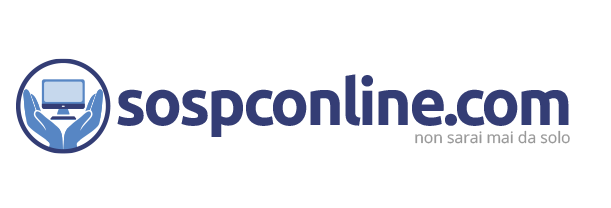Come pulire correttamente un computer
Polvere e detriti sono il peggior nemico del tuo PC. Quando la polvere si accumula, sedimentando nelle tue ventole e nei componenti, il PC riesce sempre più difficilmente a “respirare” e tende quindi a surriscaldarsi. Questo mette sotto sforzo il tuo hardware e si traduce in una durata più breve di tutto il dispositivo.
Una pulizia regolare può aumentare significativamente la durata della vita del tuo computer e, se ti attieni a questa abitudine, per la pulizia ci vorranno solo pochi minuti ogni volta.
Per prima cosa prepara un’area dove si possa soffiare via la polvere: si prevede di utilizzare aria compressa e aspirapolvere per rimuovere la maggior parte della polvere all’interno del computer, quindi devi allestire un’area dove tu possa soffiare la polvere senza preoccuparti di sporcare altri oggetti. Un garage o un banco da lavoro sono una buona scelta o puoi metterti fuori se è un giorno asciutto.
Prepara i tuoi attrezzi: ti servono un cacciavite, dell’aria compressa (o in una lattina o tramite un compressore), un piccolo aspirapolvere che possa adattarsi alle fessure più strette, uno spazzolino da denti nuovo, con setole morbide e alcool isopropilico al 99%.
Il consiglio è di optare per un aspirapolvere con un tubo di plastica estensibile, poiché i vecchi aspirapolvere con i tubi metallici, potrebbero danneggiare i componenti.
Spegni il computer e scollega tutte le periferiche e tutti i cavi sul retro: assicurati che il monitor sia scollegato, così come i cavi USB, quelli per altoparlanti ecc. Chiudi l’interruttore dell’alimentatore e poi rimuovi il cavo di alimentazione.
Posiziona il computer su un lato del tuo tavolo o banco di lavoro. Assicurati che i connettori sul retro siano posti più vicino alla superficie. Questi connettori sono collegati alla scheda madre e possono esserti di conferma che stai rimuovendo il pannello laterale corretto. Una volta rimosso il pannello laterale, passa l’aspirapolvere in maniera grossolana. La polvere ha la tendenza a depositarsi sui componenti, quindi tutto l’interno può essere coperto da un sottile strato grigio. Utilizza l’aspirapolvere per dare una passata all’interno, prestando attenzione a non danneggiare i componenti.
Utilizza l’aria compressa per soffiare via la polvere dalle fessure: prendi la bomboletta di aria compressa o il compressore d’aria e soffia via la sporcizia più evidente per raggiungere le fessure. È importante però evitare lunghe e sostenute raffiche, perché potrebbe rendere la bomboletta di aria compressa troppo fredda da tenere in mano, e non soffiare aria compressa sulla ventola perché, facendola girare più velocemente di quanto non sia progettata a fare, potresti potenzialmente danneggiarla.
A questo punto pulisci le ventole con l’aspirapolvere e l’alcol: utilizza l’aspirapolvere per rimuovere le grandi quantità di polvere presenti sulle pale del ventilatore. Intingi lo spazzolino da denti nell’ alcol e strofina via delicatamente la polvere che rimane sulle lame. Potrai essere in grado di accedere alle ventole più facilmente se le togli prima. Devi rimuovere le viti che fissano la ventola al telaio e quindi scollegare il cavo che collega la ventola alla scheda madre. Assicurati di annotarti dove è stata collegata la ventola in modo che si possa facilmente ricollegare dopo aver finito di pulirla. Inoltre assicurati di ricollegare la ventola nella stessa direzione in cui era stata originariamente installata. Le ventole soffiano in un senso e invertire la direzione del flusso d’aria può avere un impatto significativo sul raffreddamento della tua macchina. La maggior parte delle ventole ha una freccia stampata sulla parte superiore dell’alloggiamento per indicare da che parte manda aria.
Rimuovi i componenti per una pulizia approfondita: nonostante una passata con l’aspirapolvere e una spolverata siano solitamente sufficienti per una pulizia di base, ti consigliamo di rimuovere i singoli componenti per farli davvero risplendere nuovamente.
Spolvera tutte le grate: a seconda del tuo case, potrai avere delle griglie per le ventole e per il flusso d’aria. Utilizza l’aria compressa per soffiare via la polvere dall’interno del case e poi passa un pennello sopra la grata dall’esterno.
Pulisci la tastiera: dopo aver scollegato la tastiera, puoi scegliere se optare per una pulizia generica passando l’aspirapolvere sui tasti, oppure per una più profonda, smontando ogni tasto singolarmente.
Pulisci il mouse: Prima di iniziare a pulire il mouse, assicurati che sia stato scollegato dal computer. Questo ti aiuterà a prevenire eventuali danni durante il processo di pulizia. Usa un panno o un pennello intinto in alcool e strofina delicatamente i pulsanti. Utilizza uno stuzzicadenti per passare attraverso le fessure tra i pulsanti e buttare fuori i detriti presenti all’interno. Pulisci tutte le superfici che tocchi o strofini durante l’uso.
Capovolgi il mouse e controlla la lente sottostante. Elimina tutti i residui in eccesso con aria compressa e poi passa un batuffolo di cotone imbevuto di alcool intorno alla lente una volta per rimuovere la polvere attaccata.
Utilizza un panno imbevuto di alcool per pulire tutta la polvere e detriti che si sono attaccati ai gommini e sul mousepad.
Pulisci il monitor: utilizza una microfibra o un altro panno morbido molto delicatamente, per eliminare la polvere presente sullo schermo. Non utilizzare carta tipo Scottex, carta igienica o veline per il viso perché queste sono solitamente ruvide e potrebbero danneggiare lo schermo.
Infine, utilizza una soluzione detergente spruzzandola sul panno, per dare un’ultima pulita allo schermo.
Ricorda di non spruzzare mai la soluzione detergente direttamente sullo schermo, poiché potrebbe penetrare all’interno danneggiando i componenti, ed evitare la pulizia con soluzioni contenenti ammoniaca.